테두리를 초과하는 단어 텍스트에 대한 해결 방법: 1. 빈 공간에서 마우스 오른쪽 버튼을 클릭하고 "표 속성" 옵션을 클릭합니다. 2. "표 속성" 인터페이스에서 표에 지정된 크기 높이를 선택 취소합니다. 3. 확인을 클릭하면 Word에서 중국어 텍스트가 페이지 오른쪽 경계를 초과하는 문제를 해결할 수 있습니다.

이 튜토리얼의 운영 환경: Windows 10 시스템, Word 2008 버전, dell g3 컴퓨터.
Word의 기능은 매우 완벽하며 문서 편집에 대한 다양한 요구를 충족할 수 있습니다. Word를 사용하여 텍스트 문서를 편집하는 과정에서 일부 텍스트 단락이 기사 페이지를 초과하는 상황이 발생할 수 있습니다. 이 문제를 어떻게 해결해야 합니까? 사실 아주 간단합니다. Word에서 이 문제가 발생하면 단락의 단락 들여쓰기가 잘못 설정되었을 수 있습니다. 그런 다음 하위 항목에서 단락의 왼쪽 및 오른쪽 들여쓰기를 확인하면 됩니다. 예, 보기의 하위 도구 모음에서 눈금자 옵션을 확인한 다음 눈금자를 적절한 위치로 끌 수도 있습니다.
경계를 넘는 단어 텍스트 해결 방법
1. 먼저 빈 공간에서 마우스 오른쪽 버튼을 클릭하여 테이블 속성을 찾습니다.
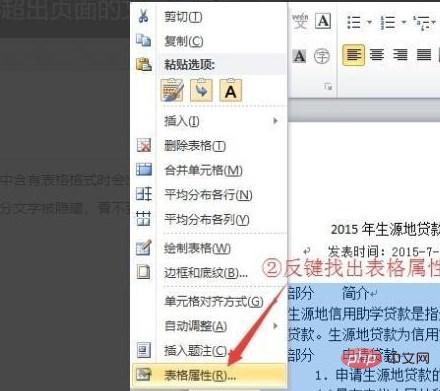
2. 테이블 속성 아래의 테이블에서 지정된 높이를 선택 취소하세요.
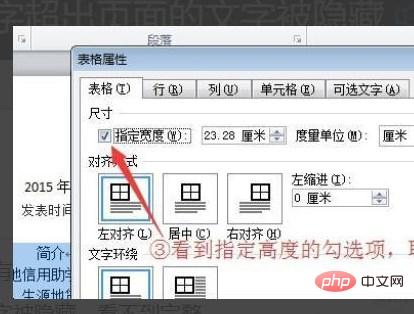
3. 마지막으로 확인을 클릭하여 Word의 중국어 텍스트가 페이지의 오른쪽 경계를 초과하는 문제를 해결합니다.
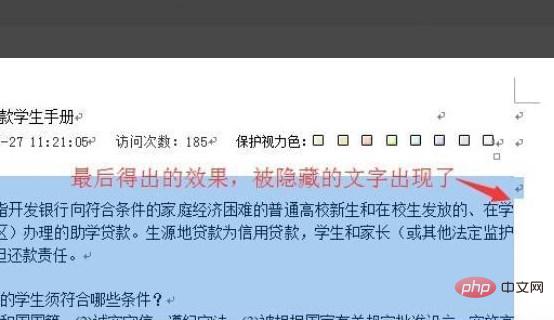
단축키 기능:
1. 빠르게 새 문서 만들기: Ctrl+N 전제 조건은 새 문서를 만들기 위한 문서입니다.
2. 문서 저장: Ctrl+S
3. 글꼴 확대 또는 축소: Ctrl+, 글꼴 확대, Ctrl+, 글꼴 축소. 먼저 텍스트를 선택한 다음 바로가기 키를 사용하세요.
4. 텍스트 정렬: 가운데 정렬: Ctrl+E, 왼쪽 정렬: Ctrl+L, 오른쪽 정렬: Ctrl+R. 먼저 텍스트를 선택한 다음 바로가기 키를 사용하세요.
5. 빠르게 서식 지우기: Ctrl+Shift+N 서식이 지정된 일부 내용을 복사하여 붙여넣을 때 텍스트를 선택하고 단축키를 누르면 간단한 서식이 빠르게 지워집니다.
6. 줄 간격을 빠르게 설정하세요: 한 줄 간격: Ctrl+1, 두 줄 간격: Ctrl+2. 등등.
위 내용은 Word 텍스트가 테두리를 초과하는 경우 수행할 작업의 상세 내용입니다. 자세한 내용은 PHP 중국어 웹사이트의 기타 관련 기사를 참조하세요!


